教您如何打印喜宴请柬格式 图
套打的方法——用Word打印请柬

套打的方法——用Word打印请柬第一篇:套打的方法——用Word打印请柬用Word打印请柬规范模板巧制作由于每份请柬只是嘉宾的名字不一样,其他内容基本一致,所以我们只需要制作成模板,然后再导入嘉宾姓名就行了。
第一步:扫描请柬。
请柬的框架已经印制到请柬上,为了保证我们填写的内容能准确地打印到相应的位置,所以我们需要将请柬扫描成图片文件备用。
第二步:启动Word 2003(其他版本操作类似),新建一空白文档。
第三步:设置纸张大小。
因为我们的请柬大小不一,所以我们需要把纸张大小设置为请柬的纸张大小。
我拿到的请柬大小为:21.6cm*18.6cm。
第四步:插入图片。
执行“插入→图片→来自文件”命令插入请柬图片,在图片工具栏中,将图片的“文字环绕”设为“衬于文字下方”,使图片充满整个页面(见图1)。
第五步:插入文字内容。
在绘图工具栏中单击“竖排文本框”按钮(如没有找到绘图工具栏,可在工具栏中右击,选择“绘图”)。
在文本框中输入嘉宾姓名,设置好字体、字号。
选择文本框,双击,打开“设置文本框格式”窗口,将“填充颜色”设为“无填充颜色”,“线条颜色”设为“无线条颜色”,再把文本框移动到请柬的相应位置。
选择文本框,复制若干个,将请柬的其他内容填写完整(见图2)。
第六步:打印样稿。
将请柬放入打印机打印。
打印完后,查看效果,如个别地方位置偏移,可选择文本框,按住Ctrl键,使用光标键微调文本框位置。
调整好位置后,保存为“请柬.doc”,备用。
嘉宾数据库建立好首先启动Excel 2003(其他版本操作类似),在A1单元格中输入xm,B1单元格中输入cw,在A列中输入嘉宾姓名,在B列中输入先生、女士或小姐(见图3)。
输入完成后,保存为“请柬数据.xls”,备用。
导入数据有讲究刚才我们已经将文档模板和嘉宾数据建立完成,现在我们需要用到Word的邮件合并功能,将Excel中的嘉宾数据导入到Word文档中。
打开“请柬.doc”,执行“工具→信函与邮件→邮件合并”,在右侧的“邮件合并”窗格中,单击“下一步:正在启动文档”,在“选择开始文档”中,使用默认值“使用当前文档”。
用word制作婚礼请柬

制作步骤——制作扉页
1. 插入“形状”——矩形
2. 矩形和页面同等大小
3. 形状填充为“爱心图片” 4. 形状轮廓为“无轮廓”
制作步骤——制作主体内容页
1. 插入“形状”——矩形, 矩形和页面同等大小,形 状填充为“玫瑰花图片”, 形状轮廓为“无轮廓” 2. 插入“文本框”——“绘 制竖排文本框” 3. 在竖排文本框中输入文字
制作步骤——制作封底
1. 插入艺术字“囍” 2. 艺术字样式为“橙色,强 调文字颜色6,暖色粗糙 棱台” 3. 字号“150”
主要涉及的技能点(小结)
页面布局 • • • • 纸张大小 纸张方向 书籍折页 页面背景
分节符 艺术字
文本框
形状 图文混排
红色背景图片
爱心图片
玫瑰花图片
制作步骤——页面布局
• 纸张大小
• 纸张方向:横向
• 书籍折页 • 插入三个“下一页”的分节符 • 第1页是封面,第2页是请柬的扉页,第3页是主体内容 页,第4页是封底。 • 设置页面背景:红色背景图片作为页面背景
制作步骤——制作封面
1. 插入“请柬”艺术字——艺 术字样式为“红色,强调文 字颜色2,粗糙棱台”, 艺术字文字方向——“垂直”
用word制作婚礼请柬
• 用一张A4纸,正反面拼页打印,横向对折。 • 请柬的封面和封底打印在A4纸的同一面;请柬的 第2页和第3页打印在A4纸的另一面。
婚礼请柬的特点
• 设计婚礼请柬的重点是要营造出一种喜庆的气氛,要 庄重而不失活泼,婚礼请柬的基色大多为大红色。 • 在基色上打印文字优先选择金黄色,做成烫金大字的 效果。
请柬封底效果
请柬封效果
用Word套打功能轻松批量填写结婚请柬

用Word套打功能轻松批量填写结婚请柬Step1:先用直尺测量一下原始请柬大小为36cm×25cm。
打开Photoshop(其他的软件也行,只要能扫描成图片即可),用最低的分辨率将请柬上要填写内容的那半部分扫描成qj.jpg 文档,然后在Photoshop中将qj.jpg文档扩成36cm×25cm。
Step2:打开Word2003,新建Word文档,在“文件→页面设置”中,设置页面大小为25cm×36cm,边距均为2cm,方向选择“横向”(如图)。
注意事项:页面设置中一定要这么设,否则A3的打印机是无法纵向打印的。
Step3:在“格式→背景→填充效果→图片→选择图片”中选择第一步扫描的图片文档qj.jpg作为背景。
本步注意事项:页面显示必须为100%,如果不是,背景显示将会错位,影响到后面的对位。
Step4:在“文件→页面设置”中,调整左边页边距为19.5cm,然后插入一个15行15列的表格。
这时可以根据背景请柬中的实际位置,对表格各单元格的大小进行设置及合并。
如果表格列数及行数不够或有多余,直接进行增加或删除即可,设置完后,选择整张表格,在“表格属性→表格→边框和底纹→边框”中,将表格边框设为无。
本步需要注意的是:调整表格各档大小时,遵循的顺序是从左上至右下,统筹安排,最后再合并单元格。
Step5:在调整好的表格中,填入要填的内容,设置好字体及大小。
如果熟练的话,这步可以与上面调整表格同时进行。
本步需要注意的是,对表格填入的内容要有充分的估计,如果填入的内容过多的话,可能会改变表格的大小。
还有一点需要说明的是,表格的总大小最好调为刚好一页,这样的话,有利于后面批量打印。
Step6:用Excel建一文档,将请柬中有变化的数据做成列。
本例中,有变化的地方只有呈请的对象及席设的包间不同,因此,我们可以将Excel设置为两列,一列是姓名,一列是席设包间(如图),存盘为Data.xls文档。
【最新文档】如何高效打印邀请函-word范文 (1页)

【最新文档】如何高效打印邀请函-word范文本文部分内容来自网络整理,本司不为其真实性负责,如有异议或侵权请及时联系,本司将立即删除!== 本文为word格式,下载后可方便编辑和修改! ==如何高效打印邀请函第一步:扫描请柬。
请柬的框架已经印制到请柬上,为了保证我们填写的内容能准确地打印到相应的位置,所以我们需要将请柬扫描成图片文件备用。
第二步:启动Word (其他版本操作类似),新建一空白文档。
第三步:设置纸张大小。
因为我们的请柬大小不一,所以我们需要把纸张大小设置为请柬的纸张大小。
我拿到的请柬大小为:21.6cm*18.6cm。
第四步:插入图片。
执行“插入→图片→来自文件”命令插入请柬图片,在图片工具栏中,将图片的“文字环绕”设为“衬于文字下方”,使图片充满整个页面。
第五步:插入文字内容。
在绘图工具栏中单击“竖排文本框”按钮(如没有找到绘图工具栏,可在工具栏中右击,选择“绘图”)。
在文本框中输入嘉宾姓名,设置好字体、字号。
选择文本框,双击,打开“设置文本框格式”窗口,将“填充颜色”设为“无填充颜色”,“线条颜色”设为“无线条颜色”,再把文本框移动到请柬的相应位置。
选择文本框,复制若干个,将请柬的其他内容填写完整。
第六步:打印样稿。
将请柬放入打印机打印。
打印完后,查看效果,如个别地方位置偏移,可选择文本框,按住Ctrl键,使用光标键微调文本框位置。
调整好位置后,保存为“请柬.doc”,备用。
[ 如何高效打印邀请函]相关文章:。
结婚请柬如何打印

结婚请柬如何打印【篇一:用word轻松批量打印结婚请柬】用word轻松批量打印结婚请柬注意事项:页面设置中一定要这么设,否则a3的打印机是无法纵向打印的。
step3:在“格式→背景→填充效果→图片→选择图片”中选择第一步扫描的图片文档qj.jpg作为背景。
本步注意事项:页面显示必须为100%,如果不是,背景显示将会错位,影响到后面的对位。
step4:在“文件→页面设置”中,调整左边页边距为19.5cm,然后插入一个15行15列的表格。
这时可以根据背景请柬中的实际位置,对表格各单元格的大小进行设置及合并。
如果表格列数及行数不够或有多余,直接进行增加或删除即可,设置完后,选择整张表格,在“表格属性→表格→边框和底纹→边框”中,将表格边框设为无。
本步需要注意的是:调整表格各档大小时,遵循的顺序是从左上至右下,统筹安排,最后再合并单元格。
step5:在调整好的表格中,填入要填的内容,设置好字体及大小。
如果熟练的话,这步可以与上面调整表格同时进行。
本步需要注意的是,对表格填入的内容要有充分的估计,如果填入的内容过多的话,可能会改变表格的大小。
还有一点需要说明的是,表格的总大小最好调为刚好一页,这样的话,有利于后面批量打印。
step6:用excel建一文档,将请柬中有变化的数据做成列。
本例中,有变化的地方只有呈请的对象及席设的包间不同,因此,我们可以将excel设置为两列,一列是姓名,一列是席设的包间(如图),存盘为data.xls文档。
step7:加到word2003中,点击“视图→工具栏→邮件合并”,工具栏上就会出现邮件合并的各项。
点击打开数据源,选择刚才建的data.xls文档,按默认值确定即可。
这时可以看到刚才的工具栏都变亮了。
将光标移到要插入姓名的地方,然后点击工具栏上的插入域,将需要的域插入相应的表格栏中。
同理在席设下面也插入“包间”域。
至此全部设置完毕。
step8:设置完毕后,我们可以点击工具栏中的“查看合并数据”查看合并效果,然后进行打印,看看打印效果怎么样,如果有偏移,可以通过改变页边距及表格宽窄等来调整。
教你如何打印请柬
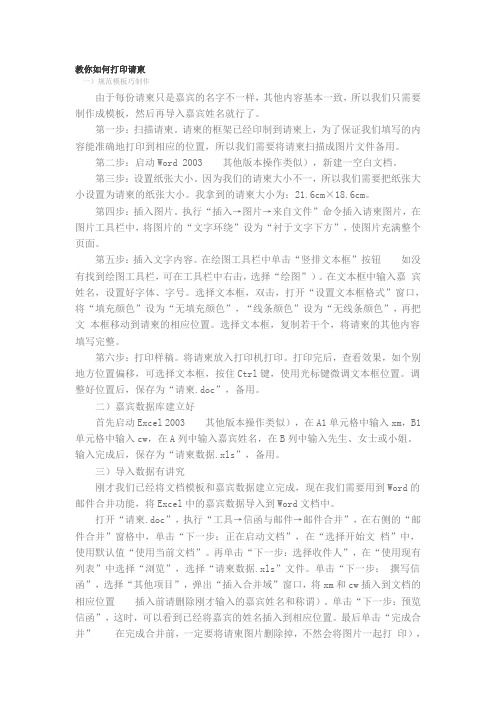
教你如何打印请柬一)规范模板巧制作由于每份请柬只是嘉宾的名字不一样,其他内容基本一致,所以我们只需要制作成模板,然后再导入嘉宾姓名就行了。
第一步:扫描请柬。
请柬的框架已经印制到请柬上,为了保证我们填写的内容能准确地打印到相应的位置,所以我们需要将请柬扫描成图片文件备用。
第二步:启动Word 2003 其他版本操作类似),新建一空白文档。
第三步:设置纸张大小。
因为我们的请柬大小不一,所以我们需要把纸张大小设置为请柬的纸张大小。
我拿到的请柬大小为:21.6cm×18.6cm。
第四步:插入图片。
执行“插入→图片→来自文件”命令插入请柬图片,在图片工具栏中,将图片的“文字环绕”设为“衬于文字下方”,使图片充满整个页面。
第五步:插入文字内容。
在绘图工具栏中单击“竖排文本框”按钮如没有找到绘图工具栏,可在工具栏中右击,选择“绘图”)。
在文本框中输入嘉宾姓名,设置好字体、字号。
选择文本框,双击,打开“设置文本框格式”窗口,将“填充颜色”设为“无填充颜色”,“线条颜色”设为“无线条颜色”,再把文本框移动到请柬的相应位置。
选择文本框,复制若干个,将请柬的其他内容填写完整。
第六步:打印样稿。
将请柬放入打印机打印。
打印完后,查看效果,如个别地方位置偏移,可选择文本框,按住Ctrl键,使用光标键微调文本框位置。
调整好位置后,保存为“请柬.doc”,备用。
二)嘉宾数据库建立好首先启动Excel 2003 其他版本操作类似),在A1单元格中输入xm,B1单元格中输入cw,在A列中输入嘉宾姓名,在B列中输入先生、女士或小姐。
输入完成后,保存为“请柬数据.xls”,备用。
三)导入数据有讲究刚才我们已经将文档模板和嘉宾数据建立完成,现在我们需要用到Word的邮件合并功能,将Excel中的嘉宾数据导入到Word文档中。
打开“请柬.doc”,执行“工具→信函与邮件→邮件合并”,在右侧的“邮件合并”窗格中,单击“下一步:正在启动文档”,在“选择开始文档”中,使用默认值“使用当前文档”。
国庆结婚,用Office2010打印请柬

在Wo d 档 中选择 原 来 输入 的 贵宾 姓名 ( r文 即图中 的 “ 金元 德 ”) 点 击 ,
一一 一 / 一 , 、
“ 宾姓 名 ”, 名 字 就 被 名 为 “ 贵 该 贵 宾 姓
Sp 意 t[ e1
正是 我们需要 的效 果.
辈昙
姓名 逐个 被 自动 填 入 到文 本 框 中 ( ) 这 图7 ,
Sp 荔 t e1
慧 ' ‘
处 或 多处 页边 距 设在 了页 面 可打 印区
域之 外… ・ 不用管它 , ・ ” 点击 “ 略” 忽 确 认 即可 ) 设 置 完 成 后, 。 图片恰 好 占满
了整 个页面。
小 和位置 ” 菜单 项 , 着在 弹出的设 置 对话框 里取 消 “ 接 锁定 纵横 比” 前的选 钩, 项 在
P D 00 2期I3 c l 1第 7 9 2 I
Se 下 输入客人们的名字。完成 后将该 Exe表格 文件保存 为 “ tp 1 cl 贵宾名单 . s” xx。 l Se xe文件 “ 单.lx”, 择 “ hel”工作 簿 ( )。 tp E cl 贵宾名 xs 并选 S et¥ 2 图5
Se “ 件 一插 入合 并域 ”,选 择 tp 3 邮
S p t 蠢 e3
“ 文本填 充 ” 下选择 “ 黑色” 即可 ( ) 图4 。
甚
“ 其实 现在 就 可 以开始 打 印了, 不过 每次 打 印前都 要 修改 客人 的名字 , 也挺 麻 烦 的。 我们 可 以让Wod2 1自动 套用E cl r 00 xe 2 1表 格 中的客人名字 。 设 置 完请 柬 的打 印页 面后, 对张姐说 道 。 00 ” 我
- — ,
【 2j
制作并打印邀请函

第5章 制作并打印邀请函
5.4.2 制作并打印荣誉证书
办公软件高级应用案例教程(Office 2016版)
COMPUTER
办公软件高级应用案例教程(Office 2016版)
第5章 制作并打印邀请函
5.2.2 制作路
本案例首先需要将邀请名单输入到Excel中,并确认客人对应的与会内容。然后 在Word2016中制作邀请函,并利用邮件合并功能批量制作,最后完成邀请函的 打印工作。具体制作思路可以归纳为以下4个环节。
办公软件高级应用案例教程(Office 2016版)
目录
办公软件高级应用案例教程(Office 2016版)
第5章 制作并打印邀请函
5.2.1 案例目标
本案例以峰御公司2020年3月召开的产品发布会为背景,要求制作出若干份邀请函, 邀请不同的客人参加产品发布会、技术研讨会与成果总结会。需要注意不同的客人参 加的会议不同,日期、时间和地点也不相同。
办公软件高级应用案例教程(Office 2016版)
第5章 制作并打印邀请函
5.4.1 制作催款函
具体制作思路如下。 (1)创建包含客户、购货日期、货款和发票编号4个项目的Excel工作表。 (2)在Word 2016中创建催款函文档,标题格式为“方正粗雅宋简体、三号、居中对齐、段后间距-2 行”;其余文本的字体格式为“中文字体-方正仿宋简体、西文字体-TimesNew Roman”,其中正文 文本首行缩进2字符,落款右对齐。 (3)绘制一条直线,长度为14厘米,粗细为1磅,颜色为黑色,放置在标题下方页面中央的位置(提 示:利用【插入】→【插图】组中的“形状”按钮 创建,创建后选择直线,在“绘图工具 格式”选项 卡的“大小”组中设置宽度,在“形状样式”组中利用 按钮设置粗细和颜色)。 (4)执行邮件合并操作,在相应位置插入项目域。 (5)利用查找和替换操作将分页符替换为段落标记,段后距离设置为“9行”。
- 1、下载文档前请自行甄别文档内容的完整性,平台不提供额外的编辑、内容补充、找答案等附加服务。
- 2、"仅部分预览"的文档,不可在线预览部分如存在完整性等问题,可反馈申请退款(可完整预览的文档不适用该条件!)。
- 3、如文档侵犯您的权益,请联系客服反馈,我们会尽快为您处理(人工客服工作时间:9:00-18:30)。
小编教您如何打印喜宴请柬格式图
水母网 2011-11-04 10:53:59 互联网评论(0)| 大中小
今天教大家一个打印请帖的简单方法学会以后自己就可以轻松打印了。
1.用扫描仪或者相机把你的请帖扫描成图片存放到电脑里
2.用phostshop(ps)打开刚刚你扫描的请帖图片
3.然后编辑一下图片把图片弄正去掉白色的背景可以用魔术棒去掉白色背景(注:这步一定要仔细误差在1mm-2mm之间要不你后面打印字体会出现误差)调整好的图片:
4.点击图像-图像大小-查看图像的宽度高度或者你用尺子量出宽度高度也可以图片编辑基本完成
下面我们用word编辑你要打印的请帖
1.打开word 新建一个空白的文档点击文件-页面设置-选择纸张调节你这个请贴的宽度和高度
2.添加你要打印请帖的图片插入-图片-- 来自文件
3.调节图片的大小和你的文档一样大双击图片选择大小填写你量好的宽度和高度(注:把锁定纵横比和相对原始图片大小的小钩去掉要不然你没法自定义你的图片大小)
4.然后把图片移动到空白文档的中央
5.然后双击图片选择版式选择村托于文字下方这一步为了你后面填写字体做铺垫
6.图片位址弄好了下面就是填写你要往请帖打印上字体了选择插入文本框根据你请帖的位址选择竖排还是横排然后打你要打印的位址上拖出来一个小方框用于写字体用
7.然后填写字体就可以了然后双击文本框改成无填充颜色线条也要填充无颜色要不你最后打印出来会连边框一起打印上的切记呵呵一个要打印的请帖就这么做好了
8.因为你要打印的是请帖上的字而不是图片图片只是起一个你固定字体的作用然后点图片删除图片就可以了
9.我们基本上做完请帖了呵呵是不是很有成就感呀然后我们点击文件-打印预览
放入请帖开始打印就可以了记住请帖一定要倒着放要不打印出来的是倒过来的具体自己试试就可以了
10.打印样稿。
将请柬放入打印机打印。
打印完后,查看效果,如个别地方位置偏移,可选择文本框,按住Ctrl键,使用光标键微调文本框位置。
调整好位置后,保存为“请柬.doc”,备用。
